CATIA V5-Kataloge verwalten
Ein Katalog ist ein CATIA V5 Dokument, das eine Liste der Referenzen auf andere CATIA Teile und Funktionen führt. Ein typisches CATIA Dokument ist eine generische Familientabelle mit bestimmten Instanzen innerhalb eines Bibliothekskontexts, mit der Dateistruktur <Server>/<Workspace>/<CAD-spezifischer Ordner>. In der Praxis verhalten sich Kataloge wie große Baugruppen.
Fügen Sie mithilfe von Katalogen diese Teile und Funktionen in andere CATIA V5 Dokumente ein. Kataloge bieten die Möglichkeit, Teilestandards an einem zentralisierten Speicherort, z.B. Windchill, zu verwalten und darauf zuzugreifen. Kataloge sind in die meisten der CATIA V5 Workbenches eng integriert, einschließlich, aber nicht beschränkt auf Baugruppenkonstruktion, elektrische Konstruktion, elektrischer Kabelbaum und Rohrkonstruktion. Sie können Katalogmitglieder, die von Windchill verwaltet werden, mit dem Katalog-Browser in einer Windchill Workgroup Manager-fähigen Instanz von CATIA V5 einem Produkt hinzufügen. Windchill synchronisiert mithilfe von Katalogen CATIA V5 Dokumente mit CATIA V5 Dokumenten, die nicht in Windchill vorhanden sind.
Wenn Sie eine Komponente von einem Katalog im Katalog-Browser einfügen oder instanziieren, überprüft der Windchill Workgroup Manager, ob die Komponente (unter Verwendung der CATIA V5 Datei als Überprüfungsmechanismus) in Windchill vorhanden ist. Wenn die Komponente mit gleichem Dateinamen in Windchill vorhanden ist, wird diese Komponente heruntergeladen und im lokalen Workspace geöffnet. Wenn die Komponente nicht den gleichen Dateinamen hat, dann wird diese Komponente als neu im Workspace erstellt und mit anderen neuen und geänderten Konstruktionen eingecheckt.
Gemeinsam benutzten Workspace einrichten
Kataloge müssen in einem gemeinsam benutzten Workspace eingerichtet werden, um richtig zu funktionieren. Administratoren richten zuerst in ihrem lokalen Workspace-Verzeichnis an einem gemeinsam benutzten Speicherort einen Katalog ein, und dann fügen Benutzer den verwalteten Katalog ihrer Liste von Favoriten im gemeinsam benutzten lokalen Workspace-Verzeichnis hinzu, wie im folgenden Diagramm dargestellt.
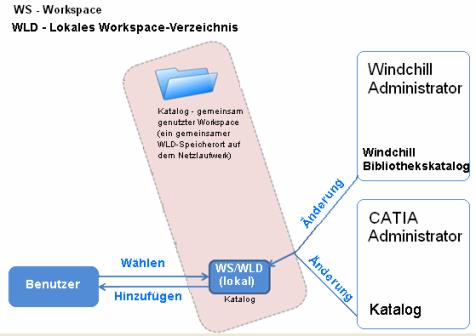
Der Arbeitsablauf ist wie folgt:
1. Ein Administrator checkt den Katalog mit den Katalogmitgliedern ein.
2. Ein Benutzer ändert die Katalogmitglieder, indem er auf den Katalog zugreift, ein Katalogteil zum Workspace hinzufügt oder eine Instanz vom Katalog ohne eine neue Iteration einfügt.
3. Ein Benutzer ändert den Katalog, indem er ein Attribut oder eine Revision eines Katalogmitglieds ändert, woraufhin die Workspaces von Benutzer und Administrator nicht mehr synchron sind.
4. Ein Administrator aktualisiert den Katalog manuell oder automatisch.
Ein Administrator kann den gemeinsam genutzten Speicherort des lokalen Workspace des Katalogs ändern, indem er die Windows-Umgebungsvariable PTC_WLD_ROOT auf einen gemeinsamen Speicherort im Netzwerk festlegt, und ihn entweder durch einen gemeinsam genutzten Hauptspeicherort oder eine Konfiguration des gemeinsam genutzten Workspace für lokale Benutzer repliziert. Es sind mehrere gemeinsam benutzte Speicherorte möglich.
Um einen Katalog zu aktualisieren, können Administratoren einen der folgenden Schritte ausführen:
• Automatisch – Stellen Sie sicher, dass der gemeinsam benutzte Workspace des Katalogs derselbe wie der lokale Workspace im lokalen Workspace-Verzeichnis vom Client-Computer des Administrators ist. Details finden Sie unten im Abschnitt "Automatische Aktualisierung".
• Manuell – Nehmen Sie Änderungen vor und checken Sie den Katalog und seine Mitglieder im gemeinsam benutzten Workspace-Verzeichnis ein.
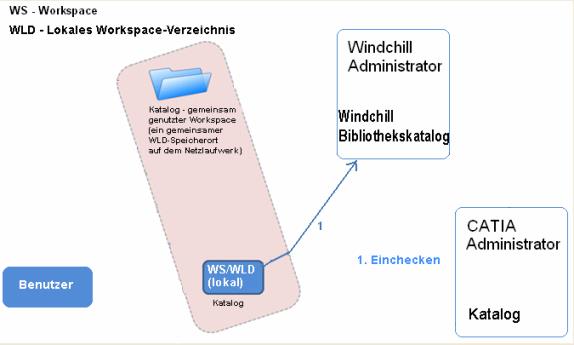
Wenn eine Katalogkomponente außerhalb eines gemeinsam benutzten Workspace-Verzeichnisses geöffnet und geändert wird, muss > auch in Windchill ausgeführt werden, damit die Kataloge in den verschiedenen Verzeichnissen synchron sind.
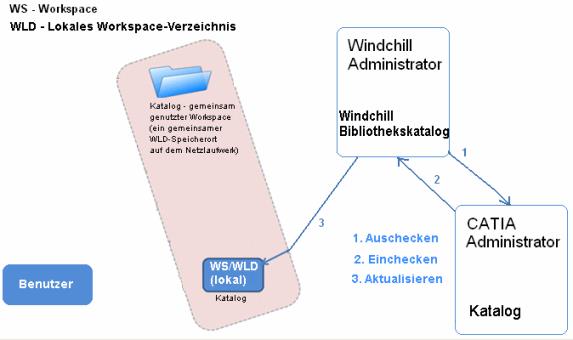
Um den Zugriff zu steuern, können Administratoren definieren, wo sich der gemeinsam benutzte Workspace im Netzwerk befindet, wie folgt:
1. Bestimmen Sie den Speicherort des lokalen Workspace-Verzeichnisses, indem Sie PTC_WLD_ROOT auf dem Computer festlegen, der den Katalog in Windchill importiert.
2. Öffnen Sie den Katalog mit einer erweiterten Windchill Workgroup Manager Sitzung von CATIA V5.
3. Checken Sie den Katalog am gewünschten Speicherort in Windchill ein.
Nachdem der Katalog und seine abhängigen Objekte in Windchill importiert wurden, können Sie den Zugriff auf den Workspace einrichten, in den der Katalog importiert wurde.
Wenn z.B. die Umgebungsvariable auf den Parameter PTC_WLD_ROOT=c:\WLD festgelegt wird, ist der gemeinsam benutzte Ordner im Netzwerk C:\WLD\.ws\<Serverpfad>\<Workspace Name.CATIAV5>. Die Berechtigungen für diesen Ordner müssen so eingerichtet werden, dass Benutzer ausreichend Zugriff haben, um diesen Katalog zu ihren Favoriten in CATIA hinzuzufügen.
Endbenutzer-Setup
Nachdem ein Administrator den gemeinsam benutzten Workspace erstellt hat, können Sie den gemeinsam benutzten Katalog Ihrer Liste von Favoriten wie folgt hinzufügen:
1. Wählen Sie > > > > aus. Das folgende Fenster wird angezeigt:
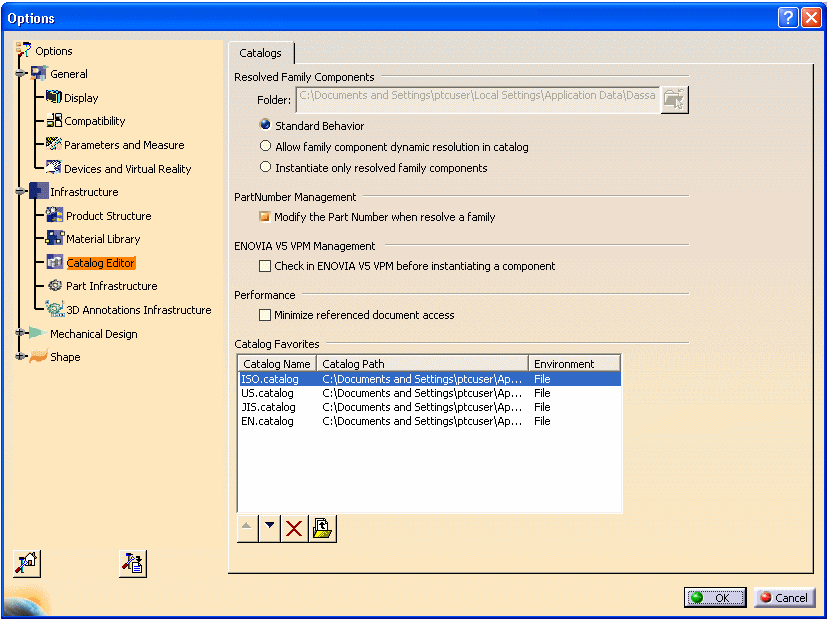
2. Klicken Sie auf  .
.
3. Navigieren Sie zum gemeinsam benutzten Verzeichnis, und wählen Sie die Katalogdatei aus.
4. Schließen und starten Sie dann CATIA V5 neu, um die Änderung zu bestätigen.
5. Verwenden Sie nach dem Neustart den Katalog-Browser, um zum verwalteten Katalog zu navigieren.
Einchecken
Ein Administrator ist für das Einchecken von Katalogen zuständig. Das Einchecken eines Katalogs wird über das Windchill Menü einer Windchill Workgroup ManagerWindchill Workgroup ManagerCATIA V5-fähigen Instanz von Nach dem Einchecken werden alle im Katalog enthaltenen Familientabellen-CATParts-Instanzen in eine Datei aufgelöst. Metadaten werden nicht in CATIA V5 Katalogen gespeichert, daher sind Attribute den Katalogen nicht zugeordnet.
Kataloge mit normalen und Familientabellen-CATParts werden unterstützt. Wenn ein Katalog Teilefamilien enthält, werden die Familieninstanzen aufgelöst, und die generischen Teile und die Instanzen werden in Windchill eingecheckt. In Windchill weist der Katalog einen Referenz-Link zur generischen Tabelle der Familie auf.
Kataloge werden in Windchill als lebenszyklusverwaltetes Dokument gespeichert. Alle im Katalog enthaltenen Mitglieder werden in Windchill als EPM-Dokument gespeichert und als erforderliches abhängiges Objekt betrachtet. Beziehungen zwischen dem Katalog und seinen Mitgliedern werden in Windchill von einem Referenz-Link zwischen dem EPM-Dokument des Katalogs und dem EPM-Dokument-Katalogmitglied verwaltet. Von CATIA V5 Katalogen verwendete Suchbegriffe werden nicht in Windchill verwaltet. Sie können Kataloge extern durch eine verwaltete Kopie von CATIA V5 referenzieren und sie als Konstruktionsreferenz einchecken.
Da Kataloge große Mengen an Teilen und Familien enthalten, können Sie erwarten, dass das Einchecken eine beträchtliche Menge an Zeit braucht. Den Katalog und seine abhängigen Objekte vor dem Einchecken in das lokale Workspace-Verzeichnis zu kopieren kann jedoch den Zeitaufwand verringern.
Auschecken
Ein Administrator muss das Auschecken über den Windchill Workgroup Manager Client, den in Windchill Workgroup Manager eingebetteten Browser oder eine Windchill Workgroup Manager-fähige Instanz von CATIA V5 initiieren. Beim Auschecken eines Katalogs oder Hinzufügen eines Katalogs zum Workspace wird der gesamte Katalog zum gemeinsam benutzten Workspace hinzugefügt. Kataloge enthalten im Allgemeinen viele CAD-Dokumente, und das Auschecken dauert länger als für viele ähnlich große Baugruppen.
Da Kataloge sehr große Datenmengen enthalten, empfiehlt PTC, einen Katalog und seine Mitglieder nicht aus dem gemeinsam benutzten Workspace zu entfernen. Wenn Katalogmitglieder in Windchill geändert werden, aktualisieren Sie entweder aus CATIA V5 oder aus dem Windchill Workgroup Manager Client.
Automatische Aktualisierung
Ein Administrator sollte eine Aktualisierung vom Client im gemeinsam benutzten Workspace starten, wenn Mitglieder eines Katalogs in Windchill geändert wurden. Die Aktualisierung aktualisiert den Workspace mit der neuesten Version der Dokumente in diesem Workspace.
Sie können automatisch beliebige Aktualisierungen eines Katalogs und seiner Mitglieder in Windchill in einen Workspace herunterladen, indem Sie ein Skript einrichten, das die automatische Synchronisation zwischen Windchill und dem gemeinsam benutzten Katalogordner startet. Führen Sie folgende Schritte aus:
1. Führen Sie den Windchill Workgroup Manager manuell aus, nachdem Sie die folgenden Argumente im Befehl hinzugefügt haben: -catalog_xml_file -username <username>-password <password>.
Die Datei catalog_data.xml wird im Verzeichnis des Windchill Workgroup Manager Clients (z.B. C:\Programme\PTC\wgm\x86e_win64\obj) generiert, und das Passwort wird verschlüsselt.
Die XML-Datei sieht wie folgt aus:
<catalog_data.xml>
Please specify server name
<server_name value="vm91m040upgrade"/>
Please specify server URL
<server_url value="http://vm91m040upgrade.i-cubed.com/Windchill>
Please specify workspace name
<workspace_name value="mtb-upgrade1"/>
Please specify workspace context
<workspace_context value="Save As/Rename FT Project"/>
This is the encrypted username
<username value="egD+FRtdURLg6JhNeSmxL5EM3bPI/JPhNj4ywJlYyGO3
+DglXgxKEHozDXllAj/ghqyOyvMBSeANkkUkO1rUWd14SIaB5Qj0FUCtZNbf
684EbW6t7sPY1aJVeQNMTrf4QqJcT8QA5d5dWnl/
xnwQRbhZZsShLZjq7/MZHe3fcTQ="/>
This is the encrypted password
<password value="bi3nh2kxHRIVRGZZvfY6yHrYv1WCf1XT/mBdxoT0P4Rxbx9S8
gbitV0mtwOk9gptkDEjcu63qGPw7BVCu87Te42BKsMIqu/lxQZeuOg0UtYd02WBsRqH2x3a
QspVW2ea8U9iPPQgZF2EPfJ+e306IaWh2J7TjWkO59luh58IHNY="/>
Please specify the catalog(s) name(s) used
<catalogs>
<catalog value="300-Catalog-xls-Catalog.catalog"/>
</catalogs>
</catalog_data.xml>
Please specify server name
<server_name value="vm91m040upgrade"/>
Please specify server URL
<server_url value="http://vm91m040upgrade.i-cubed.com/Windchill>
Please specify workspace name
<workspace_name value="mtb-upgrade1"/>
Please specify workspace context
<workspace_context value="Save As/Rename FT Project"/>
This is the encrypted username
<username value="egD+FRtdURLg6JhNeSmxL5EM3bPI/JPhNj4ywJlYyGO3
+DglXgxKEHozDXllAj/ghqyOyvMBSeANkkUkO1rUWd14SIaB5Qj0FUCtZNbf
684EbW6t7sPY1aJVeQNMTrf4QqJcT8QA5d5dWnl/
xnwQRbhZZsShLZjq7/MZHe3fcTQ="/>
This is the encrypted password
<password value="bi3nh2kxHRIVRGZZvfY6yHrYv1WCf1XT/mBdxoT0P4Rxbx9S8
gbitV0mtwOk9gptkDEjcu63qGPw7BVCu87Te42BKsMIqu/lxQZeuOg0UtYd02WBsRqH2x3a
QspVW2ea8U9iPPQgZF2EPfJ+e306IaWh2J7TjWkO59luh58IHNY="/>
Please specify the catalog(s) name(s) used
<catalogs>
<catalog value="300-Catalog-xls-Catalog.catalog"/>
</catalogs>
</catalog_data.xml>
2. Ändern Sie die XML-Datei wie folgt durch das Eintragen von Werten für die folgenden XML-Elemente (Wert=""):
*server_name – Servername, wie im Fenster "Server-Registrierung" angezeigt
*server_url – Server-URL, wie im Fenster "Server-Registrierung" angezeigt
*workspace_name – Workspace-Name, wie im Fenster "Server-Registrierung" angezeigt
*workspace_context – Kontextname, in dem der Workspace (wenn erforderlich) erstellt wird
*catalog – Name des Katalogobjekts, das dem gemeinsam benutzten Workspace hinzugefügt werden muss. Duplizieren Sie dieses Tag, um zusätzliche Kataloge anzugeben, die im gleichen gemeinsam benutzten Workspace benötigt werden. Ändern Sie zum Beispiel eine leere generierte Zeile <server_name value="" /> in <server_name value="myservername"/>
3. Richten Sie die geplante Aufgabe ein. Wenn Sie den Befehl zum Ausführen des Schedulers angeben, stellen Sie den Standardausführungsbefehl für den Windchill Workgroup Manager Client mit einem zusätzlichen Argument bereit: -catalog_update.
Empfohlene Vorgehensweisen
Wenn Sie ein Administrator sind:
1. Nehmen Sie Änderungen vor und checken Sie den Katalog und seine Mitglieder im gemeinsam benutzten Workspace-Verzeichnis ein. Der Katalog wird aktualisiert, ohne dass nicht synchrone Komponenten aktualisiert werden müssen.
2. Synchronisieren Sie den Katalog entweder manuell oder automatisch.
3. Rufen Sie den Katalog im CAD-Tool ab.
4. Aktualisieren Sie den Inhalt aus dem CAD-Tool im gemeinsam benutzten Workspace für den Katalog manuell oder automatisch.
5. Kopieren Sie den Katalog und seine abhängigen Objekte vor dem Einchecken in das lokale Workspace-Verzeichnis, um die zum Einchecken benötigte Zeit zu reduzieren.
Wenn Sie ein Benutzer sind:
1. Verwenden Sie nicht mehr als einen Katalog in einem Workspace.
2. Fügen Sie ein Katalogmitglied ein oder instantiieren Sie es.
◦ Wenn die Komponente in Windchill den gleichen Dateinamen hat, dann wird dieses Katalogmitglied heruntergeladen und im lokalen Workspace geöffnet.
◦ Wenn die Komponente in Windchill nicht den gleichen Dateinamen hat, dann wird das Katalogmitglied erstellt und im lokalen Workspace als neu geöffnet.
3. Checken Sie die geänderten Katalogmitglieder in Windchill ein.